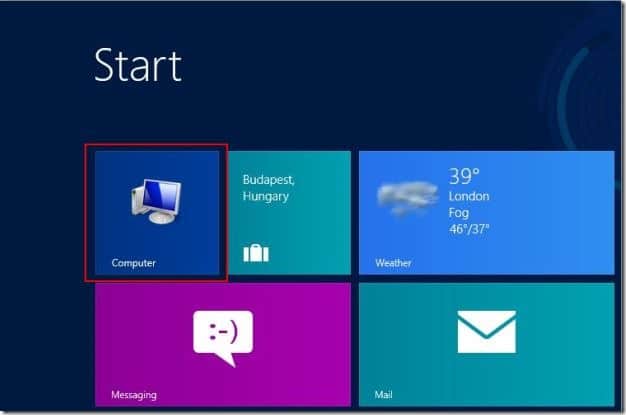O ícone Meu Computador ou Computador é usado para abrir o Windows Explorer ou o Explorador de Arquivos no Windows, que mostra as unidades de disco rígido conectadas, dispositivos com armazenamento removível e também o espaço livre disponível em cada unidade de disco.
![]()
O ícone Computador é um dos dois ícones (o outro é a Lixeira) sem os quais a área de trabalho do Windows parece incompleta. Embora a maioria dos usuários prefira iniciar o Windows Explorer (ou File Explorer no Windows 8) com a ajuda da tecla de atalho Windows + E, a maioria dos usuários do Windows inicia o File Explorer ou o Windows Explorer clicando duas vezes no ícone Computador na área de trabalho.
Tanto o Windows 7 quanto o Windows 8 não mostram o ícone Computador na área de trabalho por padrão, mas é possível mostrar facilmente o ícone Computador na área de trabalho seguindo nosso guia de como adicionar facilmente o ícone Meu Computador ao Windows 8 na área de trabalho.
Agora que a Microsoft substituiu o antigo menu Iniciar pela tela Iniciar no Windows 8, a tela Iniciar é a primeira coisa que você vê ao fazer login no Windows 8. A tela inicial no Windows 8 é usada para procurar aplicativos, arquivos e configurações instalados e visualizar variedade de informações com a ajuda de telhas vivas.
Os usuários do Windows 8 podem querer fixar o ícone Computador na tela Iniciar para abrir rapidamente o Explorador de Arquivos. Embora seja possível abrir o Explorador de Arquivos diretamente da tela Iniciar pressionando simultaneamente as teclas Windows e E, alguns usuários podem preferir abrir o Explorador de Arquivos com um mouse e podem querer fixar o ícone Computador na tela Iniciar.
Conclua as instruções abaixo mencionadas para fixar o ícone do computador na tela inicial.
Passo 1: Abra o Windows Explorer ou o File Explorer pressionando simultaneamente as teclas Windows mais E. Alternativamente, você pode clicar no ícone do Explorador de Arquivos na barra de tarefas ou simplesmente abrir qualquer outra pasta.
![]()
Passo 2: No painel esquerdo da janela, clique com o botão direito do mouse no ícone Computador e clique em Fixar para iniciar opção para adicionar Computador como um bloco à tela Iniciar.
![]()
Etapa 3: O bloco do computador aparecerá na extremidade direita da tela inicial. Você pode mover o novo bloco Computador para o início da tela inicial. Para fazer isso, clique e segure o bloco Computador e mova-o para a esquerda da tela inicial e solte o clique.
E se você quiser ter um ícone personalizado e uma cor de fundo personalizada para o bloco do computador, precisará usar um freeware de terceiros chamado OblyTile. Veja como adicionar novos blocos à tela inicial usando o guia OblyTile para saber como usar este software.
Hashtags: #Como #adicionar #meu #computador #tela #inicial #Windows
FONTE
Nota: Este conteúdo foi traduzido do Inglês para português (auto)
Pode conter erros de tradução
Olá, se tiver algum erro de tradução (AUTO), falta de link para download etc…
Veja na FONTE até ser revisado o conteúdo.
Status (Ok Até agora)
Se tiver algum erro coloque nos comentários